本例介绍如何去...
本例介绍如何去掉Word 2007,2010和2013各版本中标题前的小黑点。
一、去黑点
1、如下图,输入一段文字回车后,文字前面加上了一个小黑点,鼠标选不中。
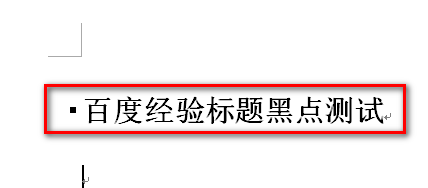
2、在该行文本中点击鼠标右键,选择【段落】。
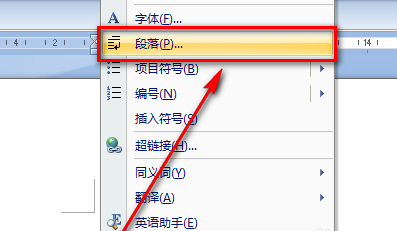
3、如下图,选择第二个选项卡。
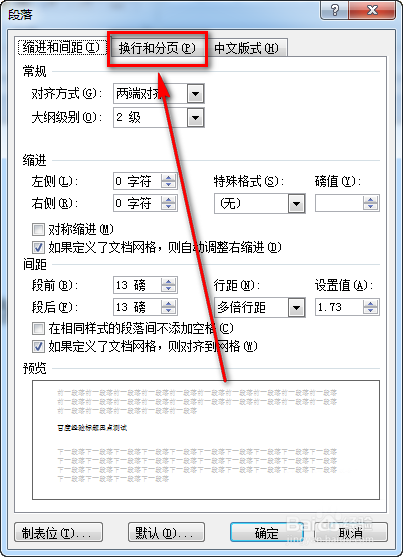
4、将下图红色框住的两个选项前的复选框去掉。
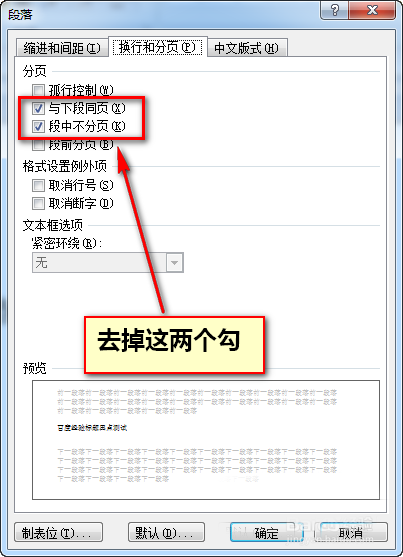
5、这时,标题前面的小黑点就消失了。

二、黑方框产生的根本原因和设置:
1、这个方框产生的原因是设置了标题格式中包含黑方框。首先,选择并激活【开始】。
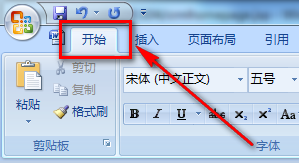
在word文档中怎么添加水印呢?
当我们做好一个word文档后,想要打上自己的标签,以示主权,加水印就成为了一个好选择。那么在word文档中怎么添加水印呢?下面就为大家介绍一下,来看看吧
2、本例的黑方框是【标题2】这种标题格式设置的。
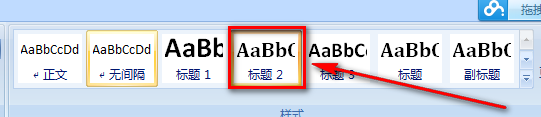
3、选择【标题2】,选择右下角的按钮。

4、点击【标题2】右方的下拉按钮,选择【修改】。
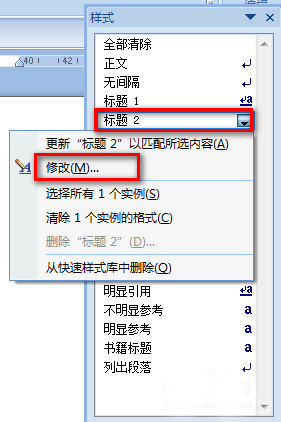
5、选择新界面左下角的【格式】。
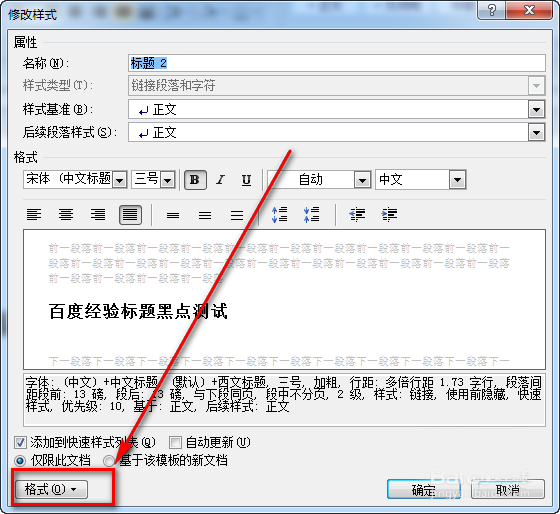
6、在出现的菜单中仍然选择【段落】。
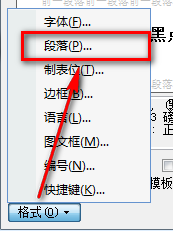
7、按照原来的方式去掉复选框即可。这样,就可以保留【标题2】所有的属性,只是不要标题前的小黑点了。
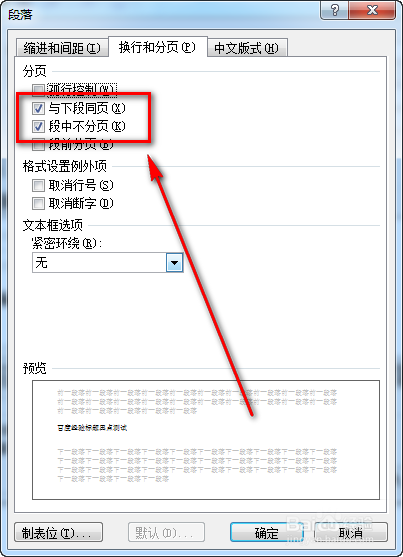
相关推荐:
Word2010四级标题的目录该怎么制作?
word论文怎么让2级标题的编号自动匹配1级标题?
office2007标题样式显示不全有缺失怎么办? word添加标题样式的教程
如何在Word中插入复选框
正在制作调查表或者清单?想让待办事项看起来更清爽?复选框可以让你很容易的看出哪项任务完成了,或是让调查表更好填写。在Word中,你可以给要打印并分发的文件添加空白复选框,也可以为任务列表添加可点击的复选框。不管你用的什么版本的Word,想知道具体的做法,都只需要阅读本文。 步骤 方法 1创建可打印的清单 输入列




